
Mục lục:
- Tác giả John Day [email protected].
- Public 2024-01-30 13:32.
- Sửa đổi lần cuối 2025-01-23 15:15.
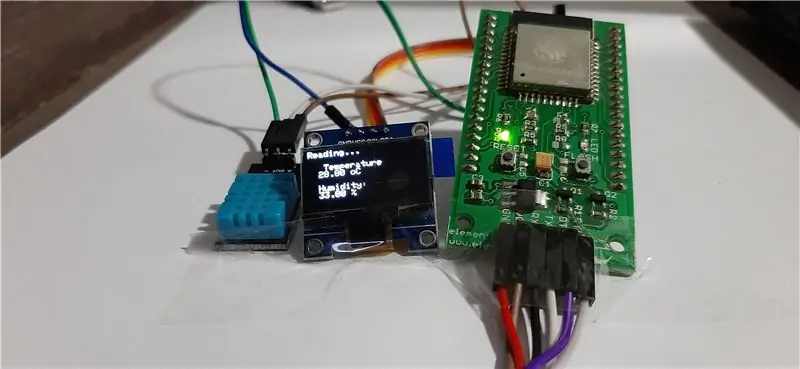
Trong hướng dẫn này, bạn sẽ xây dựng một màn hình thời tiết theo dõi nhiệt độ và độ ẩm, sử dụng ESP32 và DHT11, Nó được hiển thị trên màn hình OLED. Và nó được tải lên ThingSpeak.
ESP32 là một công cụ IOT mạnh mẽ. Đây là dòng hệ thống trên chip (SoC) chi phí thấp được tạo ra bởi Espressif Systems. Đây là một cải tiến trên ESP8266 phổ biến được sử dụng rộng rãi trong các dự án IoT. ESP32 có cả khả năng Wi-Fi và Bluetooth, giúp nó trở thành một con chip toàn diện để phát triển các dự án IoT và hệ thống nhúng nói chung.
Cảm biến nhiệt độ và độ ẩm DHT11 là một mô-đun nhỏ xinh cung cấp các kết quả kỹ thuật số về nhiệt độ và độ ẩm. Nó thực sự dễ thiết lập và chỉ yêu cầu một dây cho tín hiệu dữ liệu. Các cảm biến này được sử dụng phổ biến trong các trạm thời tiết từ xa, máy theo dõi đất và các hệ thống tự động hóa gia đình.
ThingSpeak là một ứng dụng IoT và API nguồn mở để lưu trữ và truy xuất dữ liệu từ các thiết bị Phần cứng và Cảm biến. Nó sử dụng Giao thức HTTP qua Internet hoặc LAN để giao tiếp. Phân tích MATLAB được bao gồm để phân tích và trực quan hóa dữ liệu nhận được từ Thiết bị Phần cứng hoặc Cảm biến của bạn.
Chúng tôi có thể tạo kênh cho từng và mọi dữ liệu cảm biến. Các kênh này có thể được đặt làm kênh riêng tư hoặc bạn có thể chia sẻ dữ liệu một cách công khai thông qua các kênh Công khai. Các tính năng thương mại bao gồm các tính năng bổ sung. Nhưng chúng tôi sẽ sử dụng phiên bản miễn phí vì chúng tôi làm nó cho mục đích giáo dục.
Bước 1: Các thành phần cần thiết
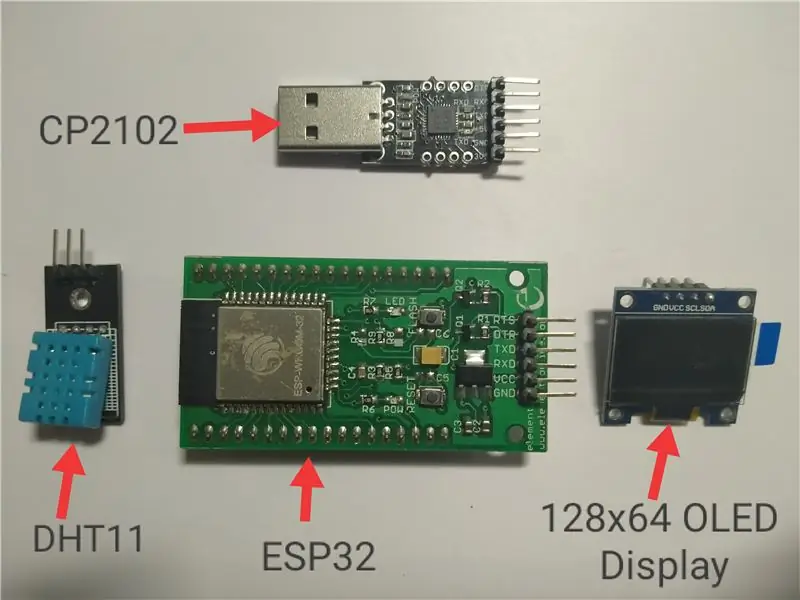
1. ESP32:-ESP-WROOM-32 là một mô-đun WiFi-BT-BLE MCU mạnh mẽ, chung, nhắm mục tiêu đến nhiều ứng dụng khác nhau, từ mạng cảm biến năng lượng thấp đến các tác vụ đòi hỏi khắt khe nhất như mã hóa giọng nói, phát trực tuyến nhạc và Giải mã MP3.
2. Cảm biến Độ ẩm / Nhiệt độ DHT11: - Cảm biến này có đầu ra tín hiệu kỹ thuật số được hiệu chỉnh với khả năng cảm biến nhiệt độ và độ ẩm. Nó được tích hợp bộ vi điều khiển 8-bit hiệu suất cao. Cảm biến này bao gồm một phần tử điện trở và một cảm biến cho các thiết bị đo nhiệt độ NTC ướt. Nó có chất lượng tuyệt vời, phản hồi nhanh, khả năng chống nhiễu và hiệu suất cao.
3. OLED; - Đơn vị màn hình OLED này dựa trên SSD1306 có thể tự phát sáng, với độ phân giải cao 128 ∗ 64 và góc nhìn lớn hơn 160 độ.
4. CP2102: - Chip CP2102 của SiLabs là một chip đơn USB sang IC cầu UART. Nó yêu cầu các thành phần bên ngoài tối thiểu. CP2102 có thể được sử dụng để di chuyển các thiết bị dựa trên cổng nối tiếp kế thừa sang USB. Mô-đun này giúp tất cả những người sử dụng giao thức RS232 / Serial Communication dễ dàng xây dựng thiết bị USB một cách dễ dàng.
5. dây thắng
Bước 2: Kết nối các thành phần với nhau
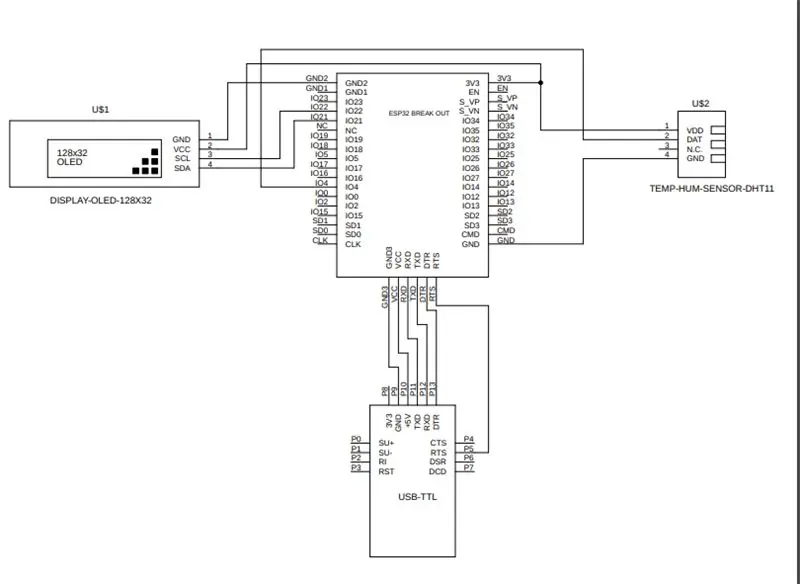
Kết nối các thành phần như trong sơ đồ mạch.
Bước 3: Nhập ESP32
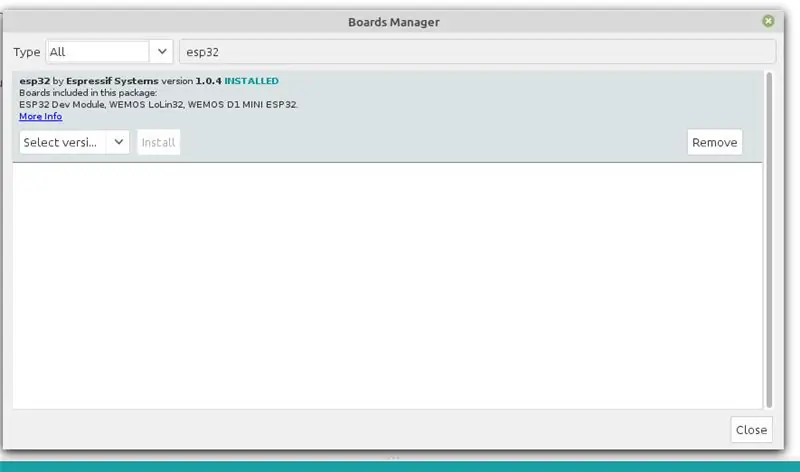
Bước đầu tiên là nhập bảng mạch ESP32 vào Arduino IDE. Đây là cách định cấu hình Arduino IDE để chúng ta có thể biên dịch cho ESP32:
Bước 4: Cài đặt thư viện
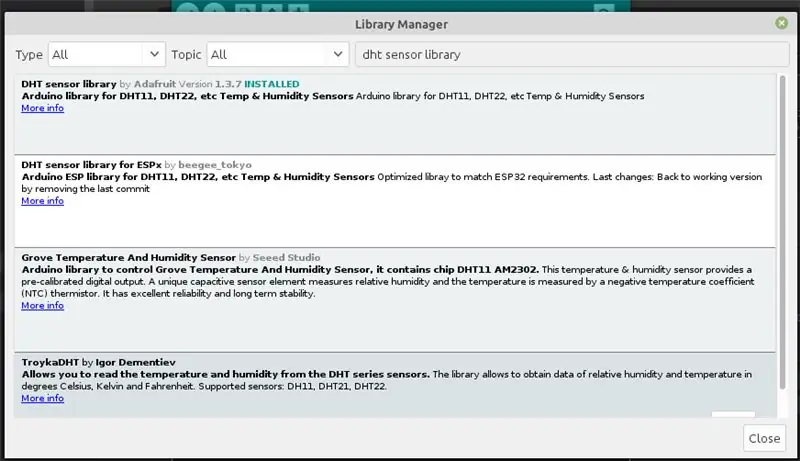
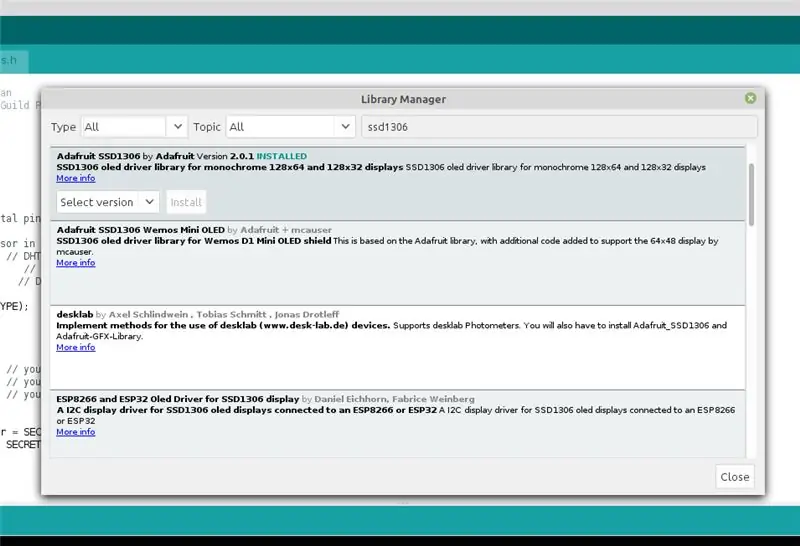
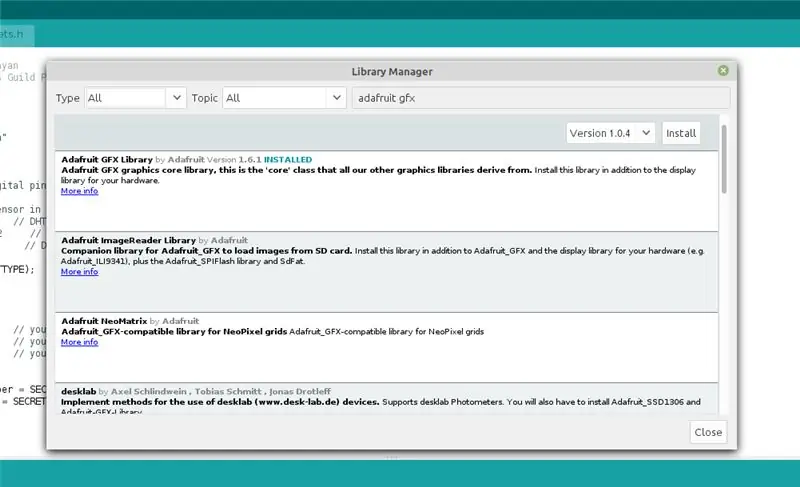
1. Cài đặt Thư viện DHT11
Trên Arduino IDE >> Chọn Sketch >> Bao gồm Thư viện >> Quản lý Thư viện >> thư viện cảm biến dht
2. Cài đặt Thư viện SSDI306.
Trên Arduino IDE >> Chọn Sketch >> Bao gồm Thư viện >> Quản lý Thư viện >> ssd1306
3. Cài đặt Adafruit GFX Library
Trên Arduino IDE >> Chọn Sketch >> Bao gồm Thư viện >> Quản lý Thư viện >> adafruit gfx
Bước 5: Thiết lập ThingSpeak
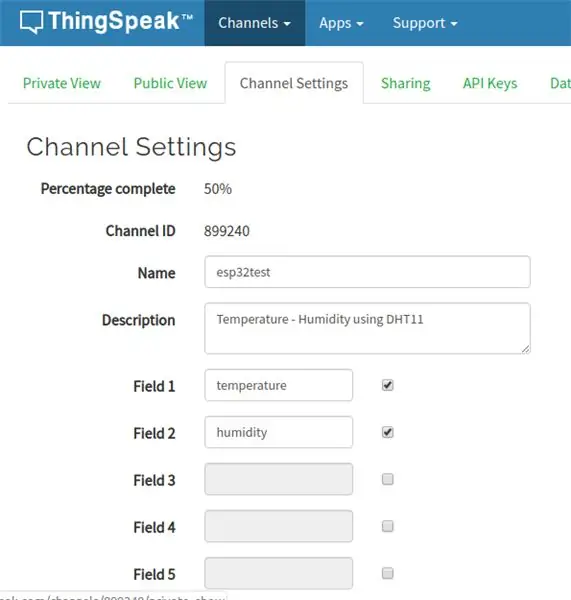
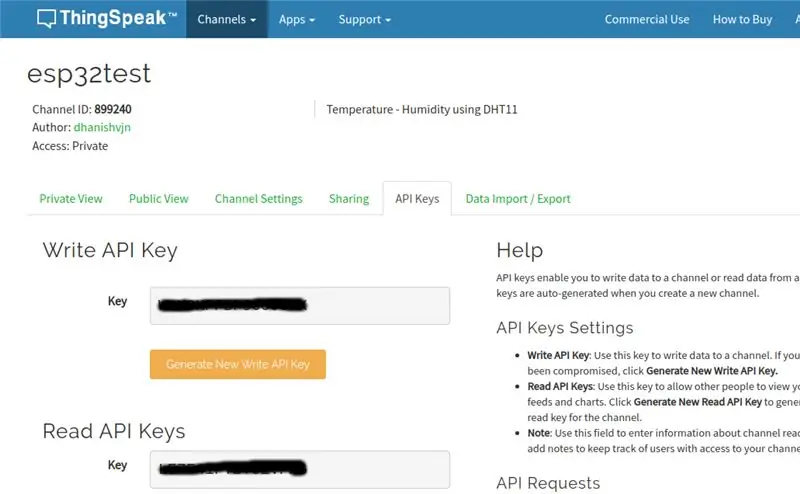
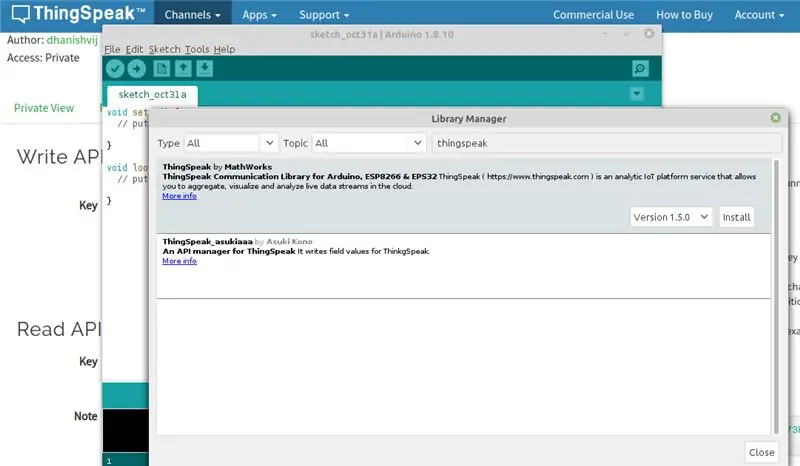
Bước 1: Truy cập https://thingspeak.com/ và tạo Tài khoản ThingSpeak nếu bạn chưa có. Đăng nhập vào tài khoản của bạn.
Bước 2: Tạo kênh bằng cách nhấp vào 'Kênh mới
Bước 3: Nhập chi tiết kênh.
Tên: Bất kỳ tên nào
Mô tả (không bắt buộc
Trường 1: Nhiệt độ, Trường 2: Độ ẩm - Trường này sẽ được hiển thị trên đồ thị phân tích. Nếu bạn cần nhiều hơn 2 Kênh, bạn có thể tạo thêm Dữ liệu. Lưu cài đặt này.
Bước 4: Bây giờ bạn có thể xem các kênh. Nhấp vào tab 'Khóa API'. Tại đây, bạn sẽ nhận được ID kênh và Khóa API. Ghi chú lại điều này.
Bước 5: Mở Arduino IDE và cài đặt Thư viện ThingSpeak. Để thực hiện việc này, hãy vào Sketch> Bao gồm Thư viện> Quản lý Thư viện. Tìm kiếm ThingSpeak và cài đặt thư viện. Thư viện giao tiếp ThingSpeak cho Arduino, ESP8266 và ESP32 https://thingspeak.com Bước 6: Cần sửa đổi mã. Trong đoạn mã dưới đây, bạn cần thay đổi SSID mạng, Mật khẩu và Kênh ThingSpeak và Khóa API.
Bước 6: Mã nguồn
Tải xuống mã được đính kèm tại đây và tải lên bảng của bạn. LƯU Ý: Trước khi tải lên, mã dưới đây phải được thay đổi các dòng (56, 57) sau bằng ID kênh ThingSpeak và Khóa API tương ứng của bạn
//***********************************//
unsigned long myChannelNumber = SECRET_CH_ID;
const char * myWriteAPIKey = SECRET_WRITE_APIKEY;
//***********************************//
Mã:
Bước 7: Đầu ra
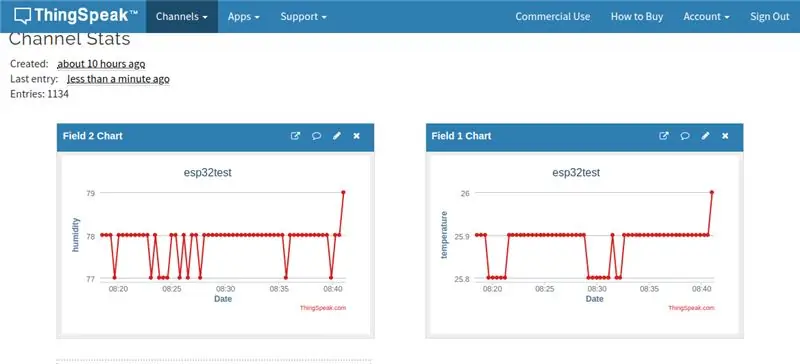
Đầu ra sẽ giống như hình trên trong ThingSpeak. Hy vọng điều này làm cho nó dễ dàng hơn cho bạn. Hãy đăng ký nếu bạn thích bài viết này và thấy nó hữu ích, và nếu bạn có bất kỳ câu hỏi hoặc cần trợ giúp bất cứ điều gì, chỉ cần để lại bình luận bên dưới.
Cảm ơn elementzonline.com
Đề xuất:
Hệ thống theo dõi thời tiết sử dụng cảm biến Raspberry Pi3 và DHT11: 4 bước

Hệ thống theo dõi thời tiết sử dụng cảm biến Raspberry Pi3 và DHT11: Trong hướng dẫn này, tôi sẽ chỉ cho bạn cách kết nối DHT11 với Raspberry Pi và xuất kết quả đo độ ẩm và nhiệt độ ra màn hình LCD. Cảm biến nhiệt độ và độ ẩm DHT11 là một mô-đun nhỏ xinh xắn. cung cấp nhiệt độ và độ ẩm kỹ thuật số
Theo dõi & theo dõi các cửa hàng nhỏ: 9 bước (có hình ảnh)

Theo dõi & theo dõi cho các cửa hàng nhỏ: Đây là một hệ thống dành cho các cửa hàng nhỏ được cho là gắn vào xe đạp điện hoặc xe tay ga điện tử để giao hàng trong phạm vi ngắn, ví dụ như một tiệm bánh muốn giao bánh ngọt. Theo dõi và theo dõi nghĩa là gì? Theo dõi và theo dõi là một hệ thống được sử dụng bởi ca
Bộ dụng cụ theo dõi xe ô tô tự làm bằng rô bốt thông minh Theo dõi ô tô cảm quang: 7 bước

Tự làm bộ dụng cụ theo dõi rô bốt thông minh theo dõi ô tô Theo dõi ô tô cảm quang: Thiết kế bởi SINONING ROBOT Bạn có thể mua từ rô bốt theo dõi ô tô ChipLM393 so sánh hai điện trở quang, khi có một đèn LED cảm quang một bên TRẮNG thì bên của động cơ sẽ dừng ngay lập tức, bên kia của động cơ quay lên, để
Theo dõi thời tiết M5Stack M5stick C dựa trên ESP32 với DHT11 - Theo dõi nhiệt độ độ ẩm & chỉ số nhiệt trên M5stick-C với DHT11: 6 bước

Theo dõi thời tiết M5Stack M5stick C dựa trên ESP32 với DHT11 | Theo dõi nhiệt độ độ ẩm và chỉ số nhiệt trên M5stick-C Với DHT11: Xin chào các bạn, trong phần hướng dẫn này, chúng ta sẽ học cách giao tiếp cảm biến nhiệt độ DHT11 với m5stick-C (một bảng phát triển của m5stack) và hiển thị nó trên màn hình của m5stick-C. Vì vậy, trong hướng dẫn này, chúng ta sẽ đọc nhiệt độ, độ ẩm & nhiệt tôi
Cách tạo thiết bị IoT để điều khiển thiết bị và theo dõi thời tiết bằng Esp8266: 5 bước

Cách tạo thiết bị IoT để điều khiển thiết bị và theo dõi thời tiết bằng Esp8266: Internet vạn vật (IoT) là mạng liên kết giữa các thiết bị vật lý (còn được gọi là " thiết bị được kết nối " và " thiết bị thông minh "), các tòa nhà, và các mặt hàng khác - được nhúng với thiết bị điện tử, phần mềm, cảm biến, thiết bị truyền động và
